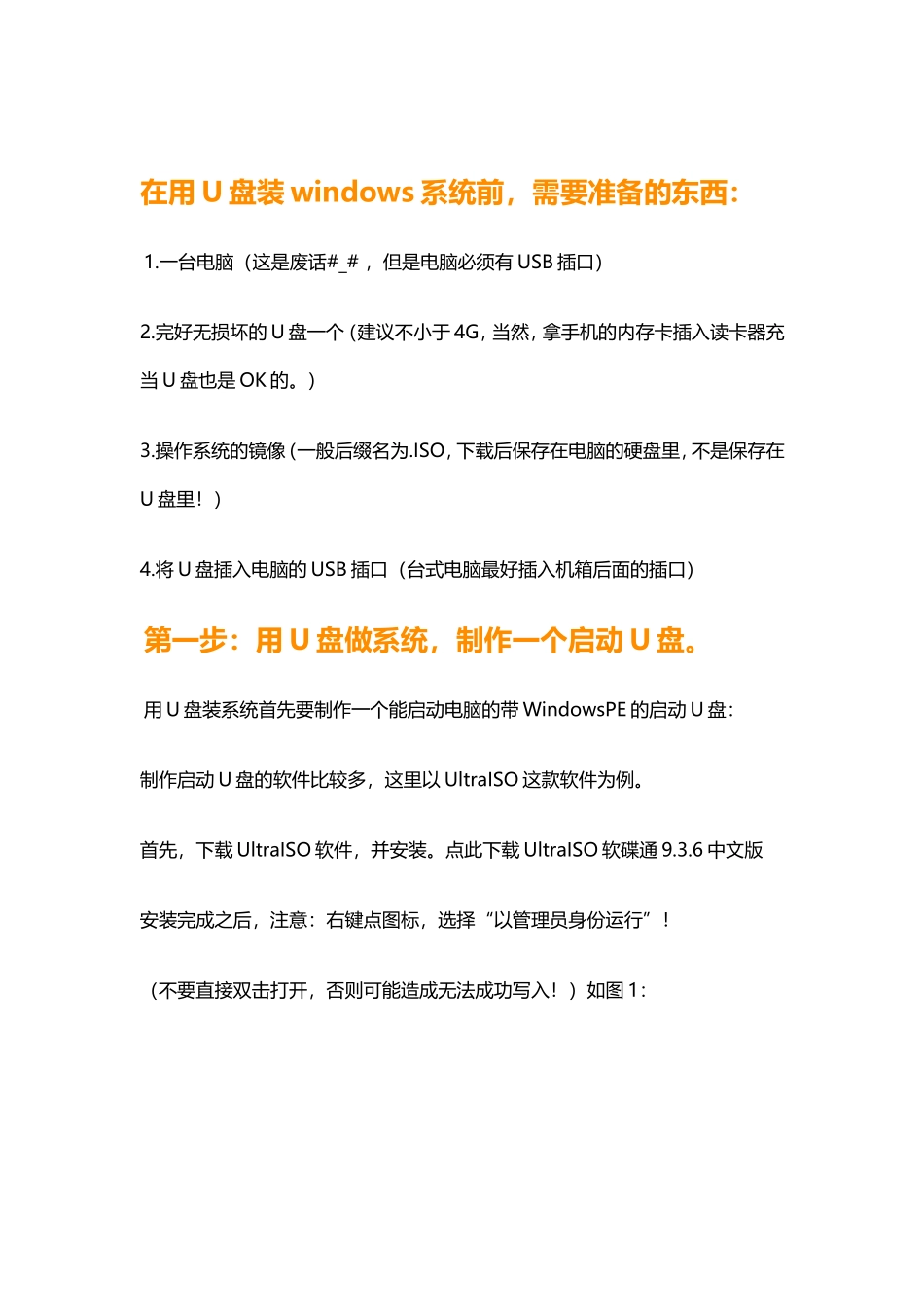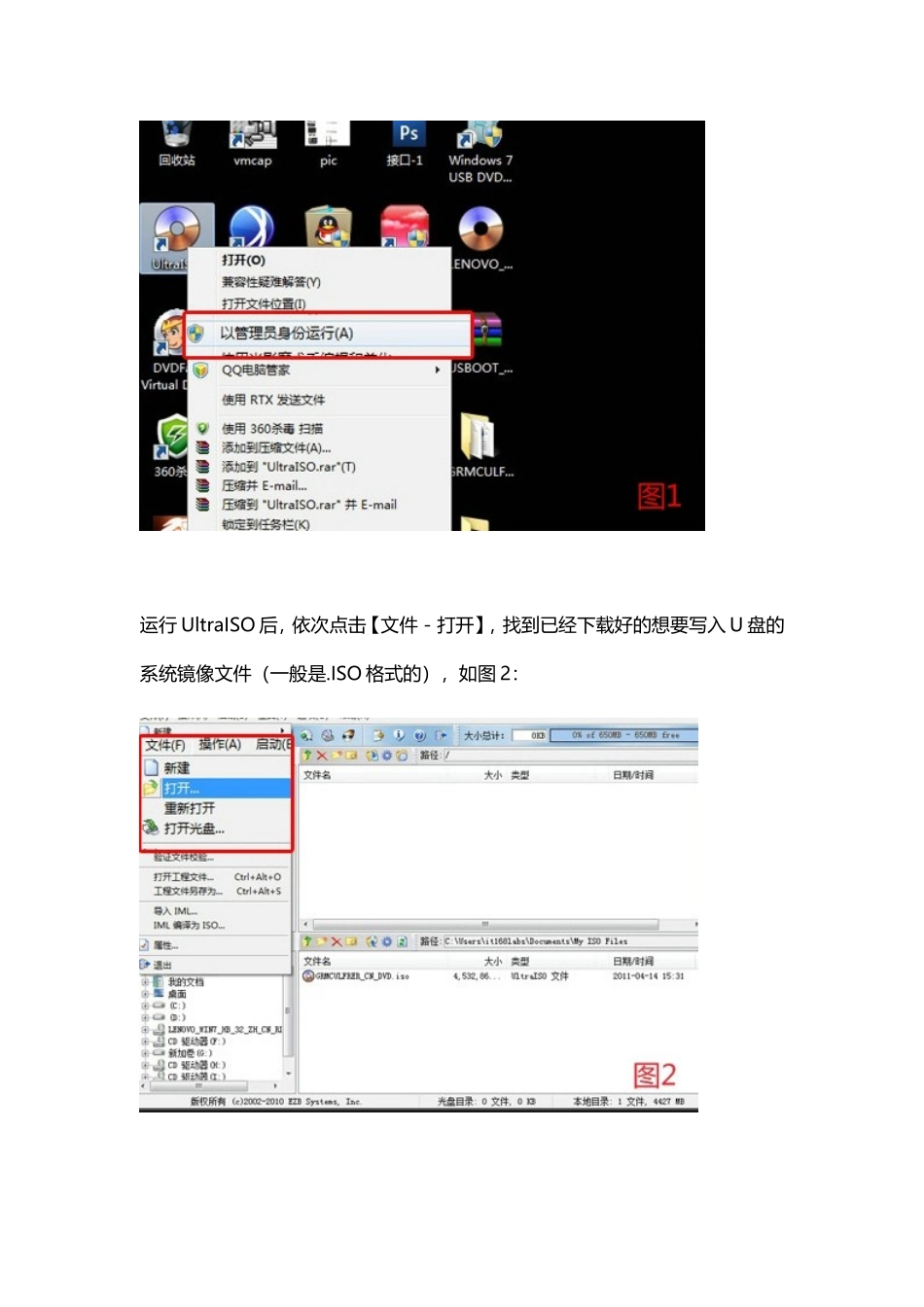在用 U 盘装 windows 系统前,需要准备的东西: 1.一台电脑(这是废话#_# ,但是电脑必须有 USB 插口)2.完好无损坏的 U 盘一个(建议不小于 4G,当然,拿手机的内存卡插入读卡器充当 U 盘也是 OK 的。)3.操作系统的镜像(一般后缀名为.ISO,下载后保存在电脑的硬盘里,不是保存在U 盘里!)4.将 U 盘插入电脑的 USB 插口(台式电脑最好插入机箱后面的插口) 第一步:用 U 盘做系统,制作一个启动 U 盘。 用 U 盘装系统首先要制作一个能启动电脑的带 WindowsPE 的启动 U 盘:制作启动 U 盘的软件比较多,这里以 UltraISO 这款软件为例。首先,下载 UltraISO 软件,并安装。点此下载 UltraISO 软碟通 9.3.6 中文版安装完成之后,注意:右键点图标,选择“以管理员身份运行”!(不要直接双击打开,否则可能造成无法成功写入!)如图 1: 运行 UltraISO 后,依次点击【文件 - 打开】,找到已经下载好的想要写入 U 盘的系统镜像文件(一般是.ISO 格式的),如图 2:打开之后应该是图 3 这样的:点击【启动】菜单,选择【写入硬盘镜像】 执行【写入硬盘映像】后,在下面的【消息】列表中找到你已经插入的 U 盘,选中它。在【写入方式】一项中有四种模式,选哪个主要取决于你的主板支持的启动类型,可以在刻录前进 CMOS 看一下,注意有的主板需要插入 U 盘才会显示支持的类型。一般选择 HDD+就可以了,选择完成后,点击【写入】。如图 5: 点击【写入】以后,会弹出提示,提示你 U 盘将会被格式化(如图 6),务必提前把 U 盘里的数据备份。点击是,开始写入。如图 7: 写入完成后会显示刻录成功,这时你的 U 盘功能就相当一个系统安装盘了!可以用它安装系统了! 第二步:使用制作好的 U 盘安装系统: 有了一个启动 U 盘在手了,下面的事情就简单多了,基本和使用光盘装系统没有太大区别。不同电脑不同版本的 bios 有不同的设置方法,不过都大同小异,目的就是让电脑的第一启动项变为 U 盘启动。开机之后按屏幕上的提示文字进入 BIOS,图片 8 以最常见的 Phoenix-Award 的 bios 选项为例,选择 USB-HDD 或者 USB ZIP 即可,具体要看上面写入时你选择的写入方式!和写入方式保持一致即可!上面写入时我们选择的是 HDD+模式,所以这里我们选择 HDD(注:HDD 是 Hard Disk 的缩写) 设置完第一启动项以后,把写入完成的 U 盘插入电脑,重启电脑。电脑启动后开始安装 windows,和光盘安装没什么区别,安装步骤不再赘述。